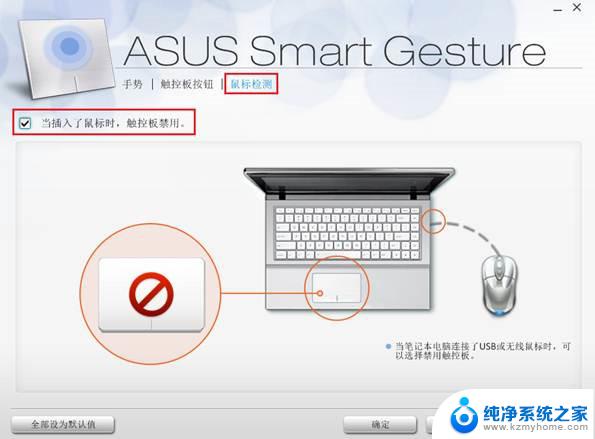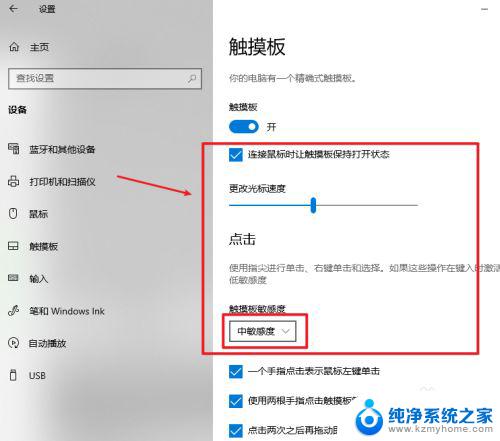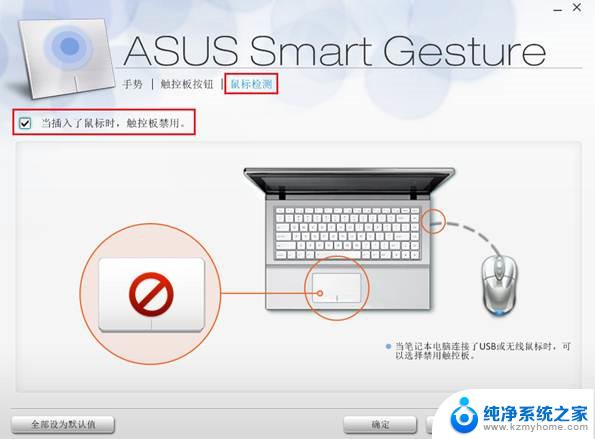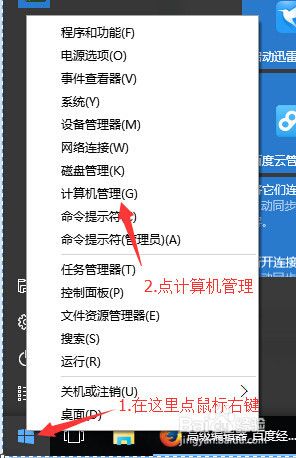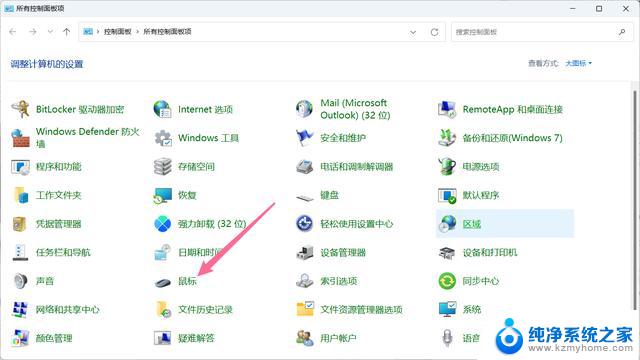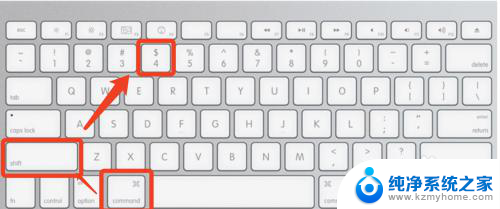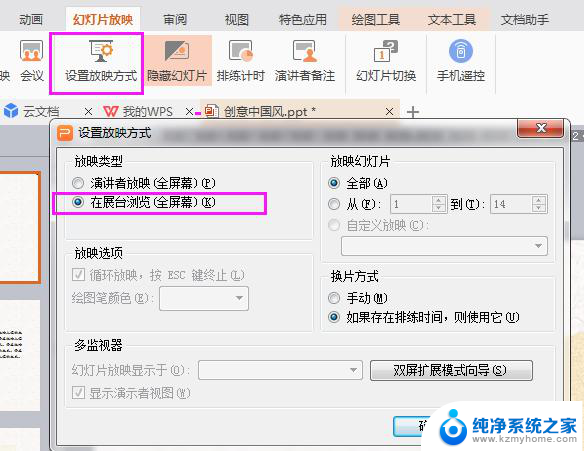mac鼠标键怎么关闭 苹果笔记本Mac鼠标键无法关闭
更新时间:2024-04-03 09:02:41作者:yang
苹果笔记本Mac的鼠标键是一种方便快捷的操作方式,但有时候在特定情况下,我们可能希望关闭鼠标键来避免误触或干扰,有些用户发现在Mac上关闭鼠标键并不像在其他设备上那么简单。在这种情况下,我们可以尝试一些方法来禁用或关闭Mac的鼠标键,以确保我们的工作或娱乐体验更加顺畅。
操作方法:
1.跟这里演示的,点击logo与系统设置。
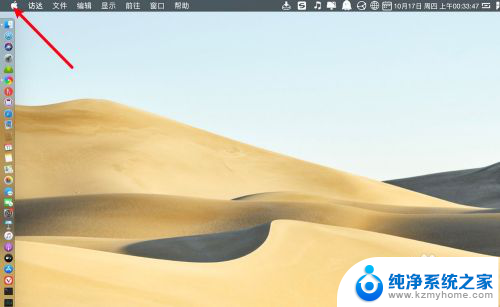
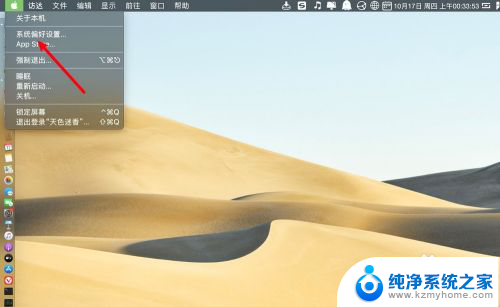
2.点击辅助功能与指针控制,两项。
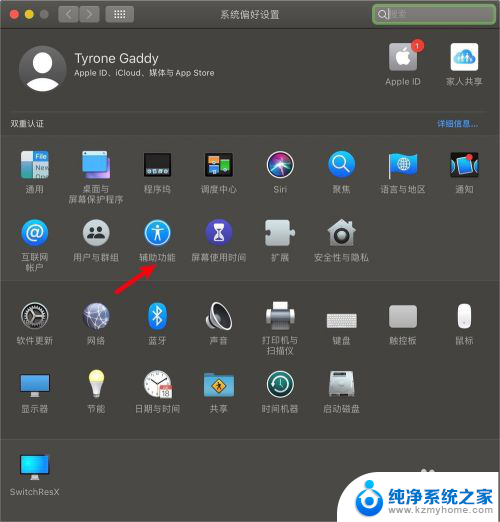
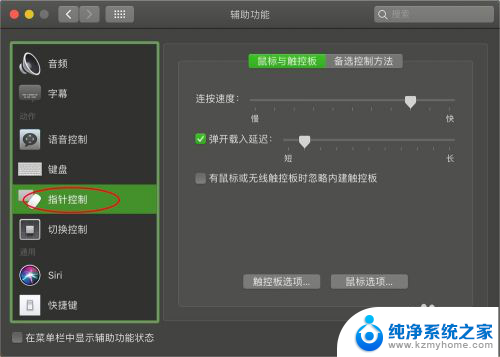
3.点击备选控制方法,启用鼠标键勾去掉。
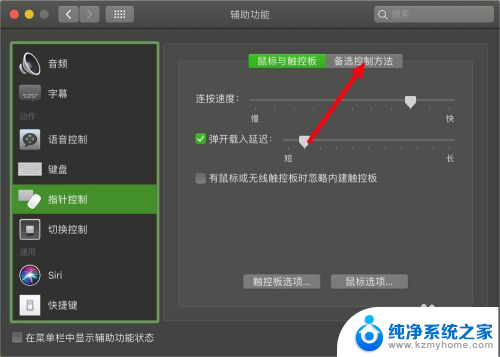
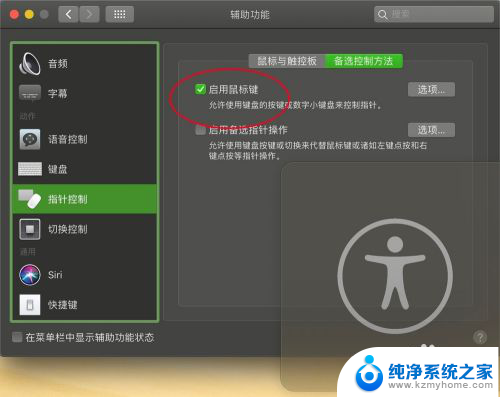
4.点击选项,把按下optionxx。勾去掉。鼠标键就彻底关闭。
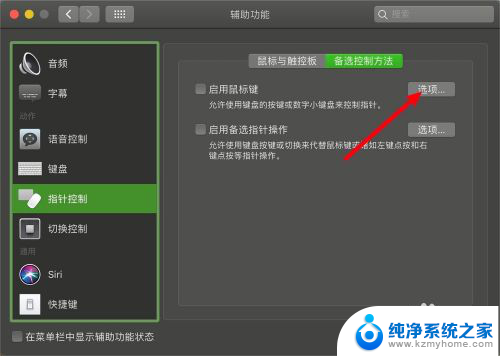
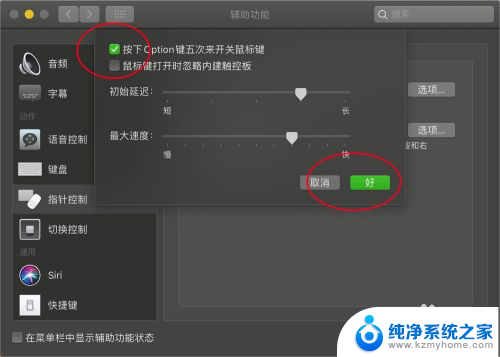
以上就是如何关闭Mac鼠标键的全部内容,如果有不清楚的用户,可以根据小编的方法进行操作,希望能够帮助到大家。